
- •Оглавление
- •Концепция системы
- •Термины и понятия
- •Принципы функционирования системы
- •Начало работы с системой
- •Работа в разделах
- •Общая информация
- •Сортировка
- •Группировка
- •Применение фильтра
- •Вызов контекстного меню
- •Заполнение полей
- •Работа с таблицами
- •Добавление данных
- •Изменение данных
- •Добавление в список контрагентов
- •Добавление физического лица
- •Добавление юридического лица
- •Размножение контрагента
- •Изменение данных контрагента
- •Удаление из списка контрагентов
- •Раздел «Типы документов»
- •Добавление типа документов
- •Добавление нового типа документов
- •Размножение типа документов
- •Изменение типа документов
- •Удаление типа документов
- •Раздел «Структурные подразделения»
- •Добавление подразделения
- •Добавление нового подразделения
- •Добавление подчиненного подразделения
- •Размножение подразделения
- •Изменение подразделения
- •Удаление подразделения
- •Источники обеспечения
- •Добавление источника обеспечения на следующем уровне
- •Изменение сквозной аналитики
- •Учетная политика
- •Структура инвентарного номера
- •Установка текущей даты
- •Санкционирование
- •Расходные расписания
- •Добавление расходного расписания
- •Изменение расходного расписания
- •Удаление расходного расписания
- •Учет принятых бюджетных обязательств
- •Добавление бюджетного обязательства
- •Изменение бюджетного обязательства
- •Удаление бюджетного обязательства
- •План финансово-хозяйственной деятельности
- •Регистрация плана фхд
- •Поступления
- •Выбытия
- •Утверждение плана фхд
- •Изменение плана фхд
- •Показатели исполнения плана фхд
- •Контроль операций по плану фхд
- •Расчеты
- •Основания расчетов
- •Добавление основания расчетов
- •Утверждение основания расчетов
- •Изменение основания расчетов
- •Удаление основания расчетов
- •Расторжение договора
- •Просмотр истории изменений
- •Формирование первичных бухгалтерских документов
- •Извещения
- •Входящие извещения
- •Добавление входящего извещения
- •Изменение входящего извещения
- •Удаление входящего извещения
- •Формирование первичных бухгалтерских документов
- •Исходящие извещения
- •Добавление исходящего извещения
- •Изменение исходящего извещения
- •Удаление исходящего извещения
- •Документы централизованного снабжения
- •Добавление документа централизованного снабжения
- •Изменение документа централизованного снабжения
- •Удаление документа централизованного снабжения
- •Формирование первичных бухгалтерских документов
- •Безналичные расчеты
- •Заявки на кассовый расход
- •Регистрация заявки на кассовый расход
- •Изменение заявки на кассовый расход
- •Удаление заявки на кассовый расход
- •Выписка из лицевого счета пбс
- •Добавление выписки из лицевого счета пбс
- •Автоматический импорт данных
- •Ручное добавление выписки из лицевого счета пбс
- •Верификация данных
- •Формирование бухгалтерских проводок
- •Изменение выписки из лицевого счета пбс
- •Удаление выписки из лицевого счета пбс
- •Раздел «Кассовые документы»
- •Поступление средств
- •Добавление пко
- •Изменение пко
- •Удаление пко
- •Расходование средств
- •Расходный кассовый ордер
- •Добавление рко
- •Ведомости на выдачу денег подотчетным лицам
- •Добавление ведомости на выдачу денег подотчетным лицам
- •Изменение ведомости на выдачу денег подотчетным лицам
- •Удаление ведомости на выдачу денег подотчетным лицам
- •Работа с кассой
- •Платежное поручение
- •Добавление платежного поручения
- •Изменение платежного поручения
- •Удаление платежного поручения
- •Авансовые отчеты
- •Добавление авансового отчета
- •Изменение авансового отчета
- •Удаление авансового отчета
- •Печать авансового отчета
- •Формирование первичных бухгалтерских документов
- •Формирование кассовых документов
- •Учет товарно-материальных ценностей
- •Используемые словари Номенклатор
- •Книги учета товарно-материальных ценностей
- •Формирование книги учета
- •Приходные ордера
- •Добавление приходного ордера
- •Изменение приходного ордера
- •Удаление приходного ордера
- •Расходные документы
- •Быстрое формирование документов о расходе материальных ценностей на основе реальных остатков
- •Накладная на отпуск материалов на сторону
- •Добавление накладной
- •Изменение накладной
- •Удаление накладной
- •Акты о списании материальных ценностей
- •Формирование акта о списании материальных ценностей
- •Изменение акта о списании тмц
- •Удаление акта о списании тмц
- •Требования-накладные
- •Добавление требования-накладной
- •Изменение требования-накладной
- •Удаление требования-накладной
- •Доверенность на получение материальных ценностей
- •Регистрация доверенности
- •Изменение доверенности
- •Удаление доверенности
- •Расчеты по ндс
- •Полученные счета-фактуры. Отражение сумм входящего ндс
- •Добавление счета-фактуры
- •Изменение счета-фактуры
- •Удаление счета-фактуры
- •Выставленные счета-фактуры. Отражение исходящих сумм ндс
- •Добавление выставленного счета-фактуры
- •Изменение выставленного счета-фактуры
- •Удаление выставленного счета-фактуры
- •Книга покупок
- •Книга продаж
- •Учет объектов основных средств
- •Отражение принятия к учету основных средств
- •Формирование акта о приеме-передаче объектов основных средств
- •Формирование индивидуального акта о приеме-передаче
- •Формирование акта о приеме-передаче группы ос
- •Изменение акта о приеме-передаче объектов основных средств
- •Удаление акта о приеме-передаче объектов основных средств
- •Передача в эксплуатацию
- •Формирование требования-накладной в разделе Требования-накладные на выдачу ос
- •Добавления требования-накладной на выдачу ос
- •Изменение требования-накладной на выдачу ос
- •Удаление требования-накладной на выдачу ос
- •Формирование требования-накладной из картотеки
- •Внутреннее перемещение объектов основных средств
- •Формирование накладной на внутреннее перемещение ос в разделе Накладные на внутреннее перемещение ос
- •Добавление накладной на внутреннее перемещение объектов ос
- •Изменение накладной на внутреннее перемещение объектов ос
- •Удаление накладной на внутреннее перемещение объектов ос
- •Формирование накладной на внутреннее перемещение ос из инвентарной картотеки
- •Начисление амортизации
- •Формирование ведомости начисления амортизации в разделе Ведомости начисления амортизации
- •Добавление ведомости начисления амортизации
- •Изменение ведомости начисления амортизации
- •Удаление ведомости начисления амортизации
- •Формирование ведомости начисления амортизации из инвентарной картотеки
- •Списание объектов основных средств
- •Формирование акта о списании ос в разделе Акты о списании ос
- •Добавление акта о списании объектов основных средств
- •Изменение акта о списании объектов основных средств
- •Удаление акта о списании объектов основных средств
- •Формирование акта о списании ос из инвентарной картотеки
- •Консервация объектов основных средств
- •Формирование акта о консервации ос в разделе Акты о консевации объектов основных средств
- •Добавление акта о консевации объектов основных средств
- •Изменение акта о консевации объектов основных средств
- •Удаление акта о консевации объектов основных средств
- •Формирование акта о консервации объектов ос из инвентарной картотеки
- •Расконсервация объектов основных средств
- •Формирование акта о расконсервации ос в разделе Акты о расконсевации объектов основных средств
- •Добавление акта о расконсервации объектов основных средств
- •Изменение акта о расконсервации объектов основных средств
- •Удаление акта о расконсервации объектов основных средств
- •Формирование акта о расконсервации объектов ос из инвентарной картотеки
- •Изменение стоимости объектов
- •Формирование акта о приеме-передаче реконструированных ос в разделе Акты о приеме-передаче реконструированных ос
- •Добавление акта о приеме-передаче реконструированных объектов ос
- •Изменение акта о приеме-передаче реконструированных объектов основных средств
- •Удаление акта о приеме-передаче реконструированных объектов основных средств
- •Формирование акта о приеме-передаче реконструированных ос из инвентарной картотеки (по карточкам)
- •Учет малоценных объектов ос
- •Отражение принятия к учету малоценных объектов ос
- •Передача в эксплуатацию малоценных объектов ос
- •Формирование требования-накладной в разделе Требования-накладные на выдачу малоценных объектов ос
- •Формирование требования-накладной из инвентарной карточки количественно-суммового учета объектов ос
- •Формирование требования-накладной из инвентарной картотеки по объектам
- •Инвентаризация
- •Инвентаризационные списки
- •Добавление ис
- •Автоматическое формирование ис
- •Ручное добавление ис
- •Утверждение ис
- •Изменение ис
- •Удаление ис
- •Печать ис
- •Печать акта о контрольной проверке правильности проведения инвентаризации ценностей ф. 0317020
- •Инвентаризационные ведомости
- •Печать ведомостей
- •Отражение в учете данных инвентаризации
- •Расчеты по услугам
- •Входящие акты приемки-сдачи работ/услуг
- •Добавление входящего акта приемки-сдачи работ/услуг
- •Изменение входящего акта приемки-сдачи работ/услуг
- •Удаление входящего акта приемки-сдачи работ/услуг
- •Исходящие акты приемки-сдачи работ/услуг
- •Добавление исходящего акта приемки-сдачи работ/услуг
- •Изменение исходящего акта приемки-сдачи работ/услуг
- •Удаление исходящего акта приемки-сдачи работ/услуг
- •Учетные данные
- •Оборотная ведомость
- •Оборотная ведомость по дебиторам / кредиторам
- •Оборотная ведомость по нфа (тмц)
- •Оборотная ведомость по аналитике
- •Бухгалтерские справки
- •Регистрация бухгалтерской справки
- •Изменение бухгалтерской справки
- •Удаление бухгалтерской справки
- •Формирование бухгалтерских справок по данным оборотов
- •Реестр закупок
- •Для опытных пользователей
- •Установка файла лицензии
- •Настройка отработки документов
- •Назначение алгоритмов отработки
- •Добавление алгоритма отработки для документа
- •Изменение алгоритма отработки
- •Удаление алгоритма отработки
- •Управление алгоритмами, выполняемыми до отработки
- •Управление алгоритмами, выполняемыми после отработки
- •Настройка параметров конфигурационного файла
Изменение акта о приеме-передаче объектов основных средств
Для изменения параметров акта о приеме-передаче объектов основных средств следует выполнить следующие действия:
Снять отработку акта, выбрав в его контекстном меню пункт Отработка > Снять отработку.
В контекстном меню изменяемого акта выбрать пункт Изменить. В открывшемся окне «Акт о приеме-передаче объекта основных средств :: Редактирование» следует внести соответствующие изменения и нажать кнопку OK. Содержание и способы заполнения полей при изменении акта аналогичны добавлению акта (см. раздел «Формирование акта о приеме-передаче объектов основных средствДобавление приходного ордера»).
Распечатать измененный акт, выбрав в его контекстном меню пункт Печать. Распечатанный документ можно отдать на подпись ответственным лицам (МОЛ и члены инвентаризационной комиссии).
Отработать акт в учете (см. раздел «Формирование акта о приеме-передаче объектов основных средств»).
После изменения акта о приеме-передаче объекта ОС его параметры будут изменены в главном окне раздела «Акты о приеме-передаче объектов основных средств» (см. Рисунок 239). Если этого не произошло, следует в контекстном меню окна выбрать пункт Обновить.
Удаление акта о приеме-передаче объектов основных средств
Для удаления акта о приеме-передаче объектов основных средств следует выполнить следующие действия:
Снять отработку акта о приеме-передаче, выбрав в его контекстном меню пункт Отработка > Снять отработку.
В контекстном меню удаляемого акта выбрать пункт Удалить и подтвердить удаление.
После удаления акта о приеме-передаче объектов основных средств он исчезнет с главного окна раздела «Акты о приеме-передаче объектов основных средств» (см. Рисунок 239). Если этого не произошло, следует в контекстном меню окна выбрать пункт Обновить.
Передача в эксплуатацию
Факт передачи объектов основных средств в эксплуатацию отражается на основе требования-накладной на выдачу объектов ОС. Для формирования требования-накладной можно воспользоваться одним из следующих способов:
Формирование требования-накладной в разделе Требования-накладные на выдачу ОС;
Формирование требования-накладной из картотеки.
Формирование требования-накладной в разделе Требования-накладные на выдачу ос
Для работы с требованиями-накладными на выдачу объектов ОС следует перейти в раздел Основные средства > Требования-накладные на выдачу ОС. В главном окне раздела представлен список требований-накладных, сформированных в системе, а также детальные сведения об инвентарных объектах (спецификация требования-накладной) (см. Рисунок 255).
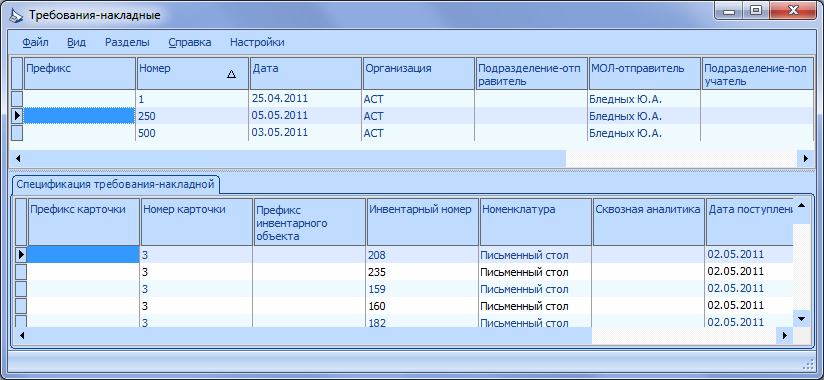
Рисунок 255. Требования накладные на выдачу ОС
Для управления требованиями-накладными на выдачу объектов ОС предусмотрены следующие действия:
Добавления требования-накладной;
Изменение требования-накладной;
Удаление требования-накладной.
Добавления требования-накладной на выдачу ос
Для добавления требования-накладной на выдачу ОС в контекстном меню панели требований-накладных главного окна раздела «Требования-накладные на выдачу ОС» (см. Рисунок 255) выбрать пункт меню Добавить. В открывшемся окне на закладке «Документ» следует указать основные параметры требования-накладной (см. Рисунок 256).
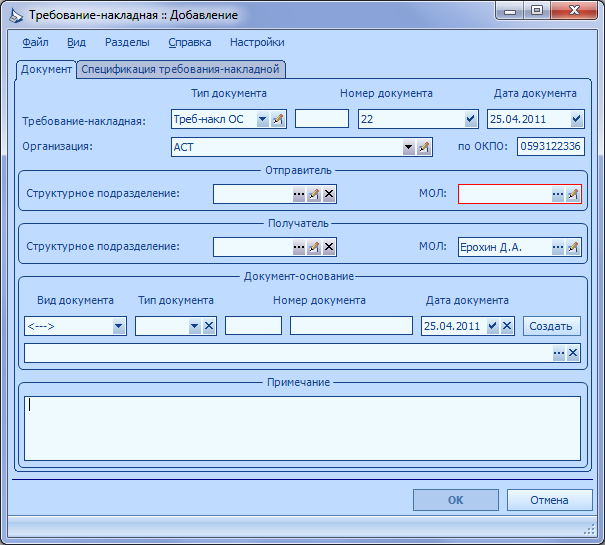
Рисунок 256. Добавление требования-накладной на выдачу ОС, "Документ"
Тип документа выбирается при регистрации в системе первой требования-накладной на выдачу ОС. При регистрации последующих требований-накладных значение поля Тип документа устанавливается автоматически.
Значение поля Организация автоматически заполняется наименованием обслужиаемой организации, для которой была сформирована поледняя требование-накладная. После заполнения значения поля Организация автоматически формируется значение поля по ОКПО, если ОКПО для выбранной организациии указан в справочнике «Юридические лица».
В поле Номер документа автоматически формируется уникальный последовательный номер для выбранной организации, типа документа и финансового года.
В поле Дата документа автоматически подставляется текущая дата.
Значения полей Структурное подразделение и МОЛ в разделе «Отправитель» могут быть заполнены автоматически после добавления выдаваемых инвентарных объектов на закладке «Спецификация требования-накладной».
Если документ-основание для требования-накладной в системе не регистрируется (например, приказ), то можно сохранить только его реквизиты. Для сохранения реквизитов документа следует заполнить необходимые поля раздела «Документ-основание» и нажать кнопку Создать справа от полей для ввода. Если документом-основанием является документ, зарегистрированный в системе, то в полях Вид документа, Тип документа, Номер документа, Дата документа можно указать параметры для поиска и выбрать из предложенного списка документ-основание. Если документ с указанными параметрами один, он будет автоматически указан в качестве документа-основания.
В поле Примечание можно указать дополнительную информацию о создаваемом документе.
После заполнения основных параметров документа следует указать выдаваемые инвентарные объекты. Для этого следует перейти к закладке «Спецификация требования-накладной» (см. Рисунок 257).
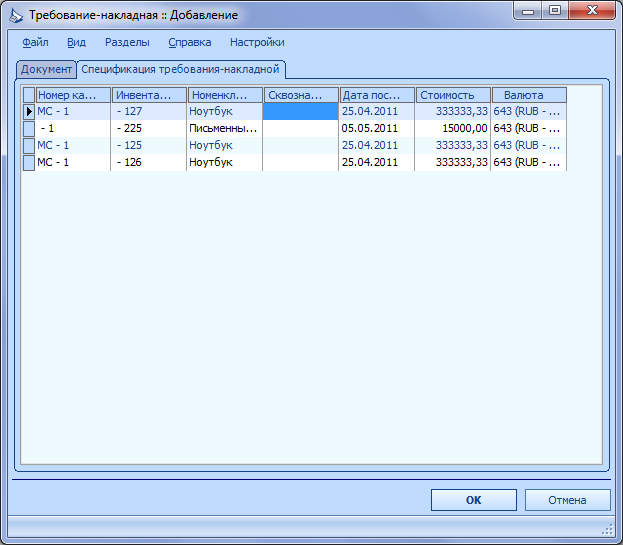
Рисунок 257. Добавление требования-накладной, "Спецификация требования-накладной"
Инвентарные объекты в требование-накладную можно добавить по одному или списком.
Для добавления одного инвентарного объекта в контекстном меню окна следует выбрать пункт Добавить. В открывшемся окне следует выбрать объект ОС (см. Рисунок 258).
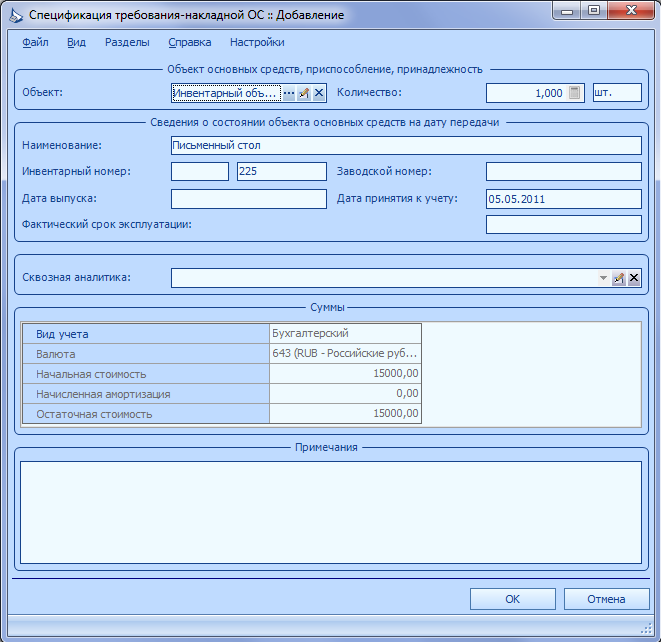
Рисунок 258. Добавление объекта ОС в спецификацию требования-накладной
После выбора объекта будут автоматичсеки заполнены сведения о состоянии объекта и указаны суммы.
Для добавления объекта в спецификацию следует нажать кнопку OK. Для закрытия окна без сохранения сведения можно нажать кнопку Отмена.
Для добавления списка объекта в контекстном меню окна следует выбрать пункт Добавить списком. В открывшемся окне можно выбрать несколько объектов, удерживая славишу Ctrl (см. Рисунок 259).
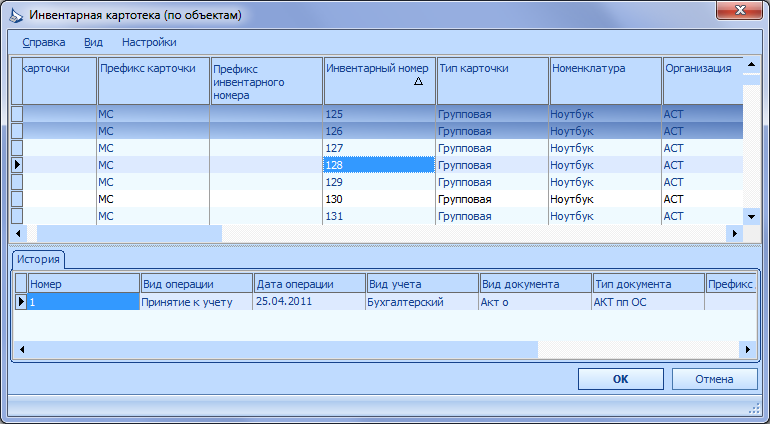
Рисунок 259. Добавление списка объектов ОС в спецификацию
Для добваления выбранных объектов в спецификацию следует нажать кнопку OK. Для закрытия окна без сохранения изменений можно нажать кнопку Отмена.
Для изменения объекта в спецификации в контекстном меню объекта следует выбрать пункт Изменить и внести соответствующие изменения. Изменение объекта ОС выполняется аналогично добавлению одного объекта (см. выше).
Для удаления объекта ОС из спецификации в контекстном меню соответствующего объекта следует выбрать пункт Удалить и подтвердить удаление.
После заполнения всех полей следует нажать кнопку OK. Для закрытия окна без сохранения информации можно нажать кнопку Отмена.
После регистрации требования-накладной ее можно распечатать. Для этого в контекстном меню соответствующей требования-накладной следует выбрать пункт Печать. Распечатанный документ можно отдать на подпись ответственным лицам (МОЛ).
После согласования требования-накладной с сооттветствующими ответственными лицами его следует отработать в учете. Для этого в контекстном меню накладной следует выбрать пункт Отработка > Отработать. В открывшемся окне следует указать фактическую дату передачи в эксплуатацию (см. Рисунок 260).
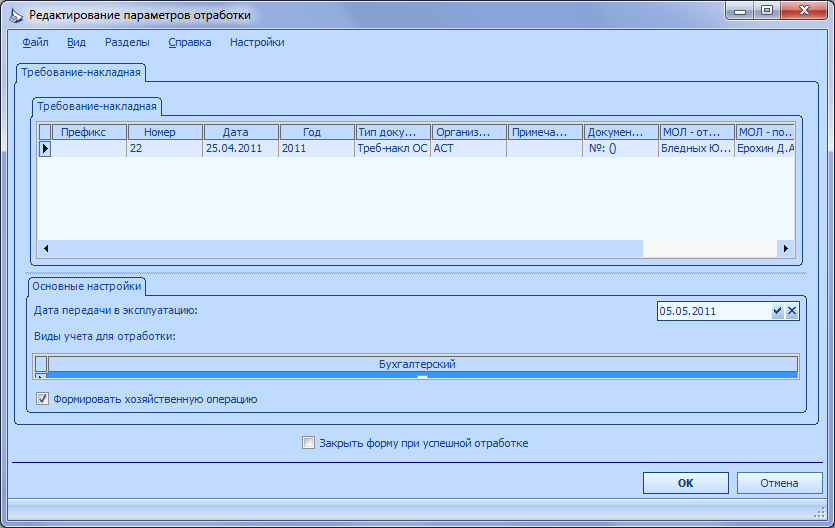
Рисунок 260. Редактирование параметров отработки требования-накладной
Результатом отработки будет создание соответствующих бухгалтерских проводок (см. Рисунок 261).
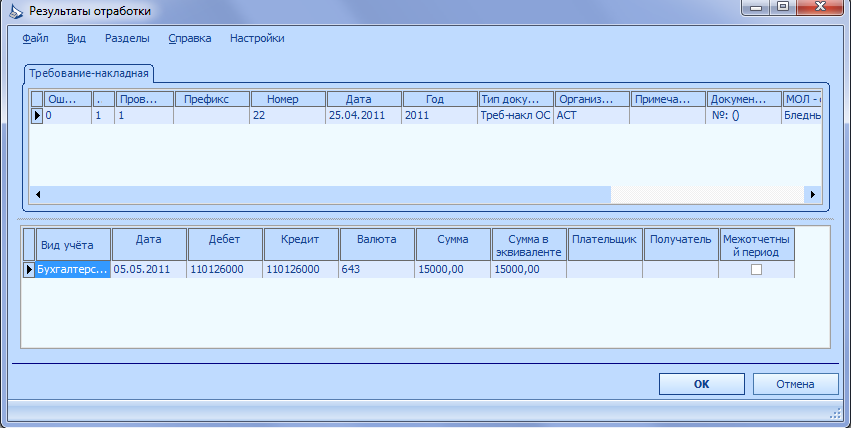
Рисунок 261. Результаты отработки пребования-накладной
В результате отработки будут внесены соответствующие изменения в инвентарную карточку объекта (объектов).
